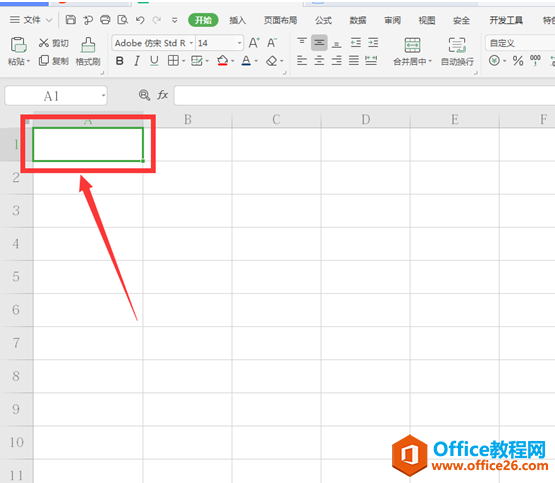有没有什么便捷的方法呢,当...
我们平时使用excel表格时,有时为了工作,需要在表格中某些区域按规律输入日期,如果一个个输入,不但工作效率低下,还容易出错。
有没有什么便捷的方法呢,当然是由的,在此分享Wpsexcel自动生成日期的方法
1、首先打开一个空的Excel,选中需要输入日期区域的第一个单元格,如下图示:
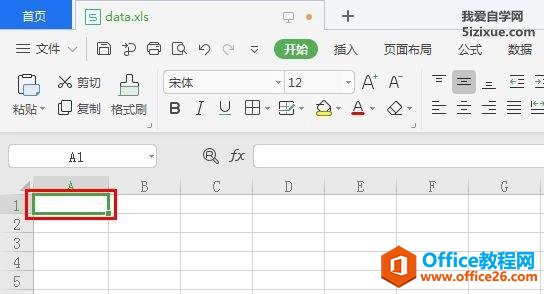
2、选择工具栏中的“公式”选项,然后点击“日期和时间”,弹出的菜单中选择【DATE】:
WPS翻译功能 使用WPS中文翻译成英文
毕业论文,对外办公等经常需要英语以及其他外语,下面就简单介绍一下在wps文档中怎样将原有语言翻译成目标语言方法/步骤1、打开待翻译的内容2、找到工具栏审阅--翻译3、点击翻译按钮
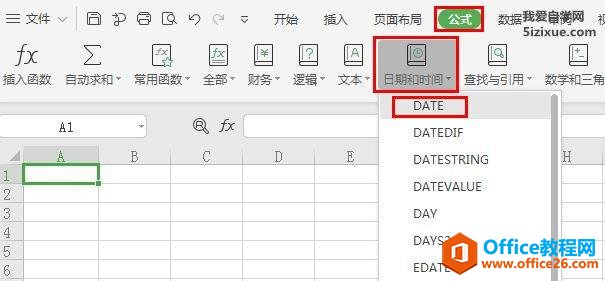
3、在弹出的对话框中,分别输入相应的年月日:
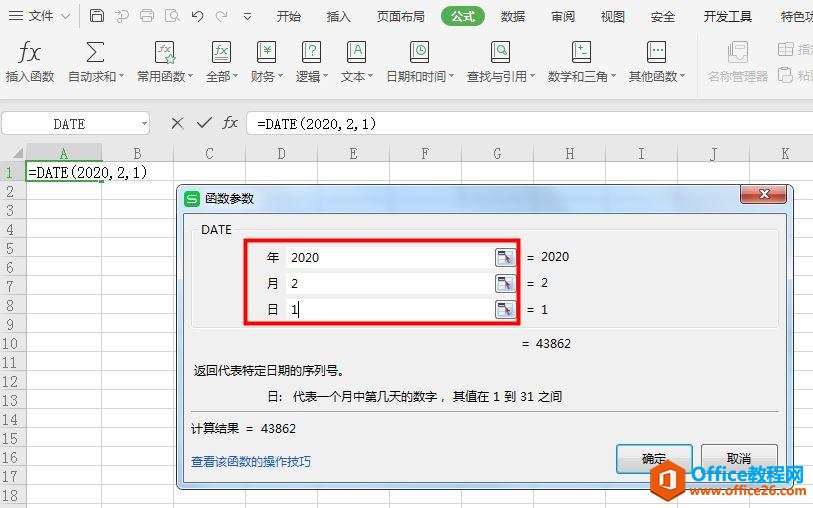
4、选中需要填充的区域,这里我们以列为单位,继续点击【开始】菜单下的【行和列】,下拉菜单中选择【填充】,在跳出的三级菜单中选择【序列】选项:

5、弹出的对话框中,全部选择默认,步长值也是默认“1”:
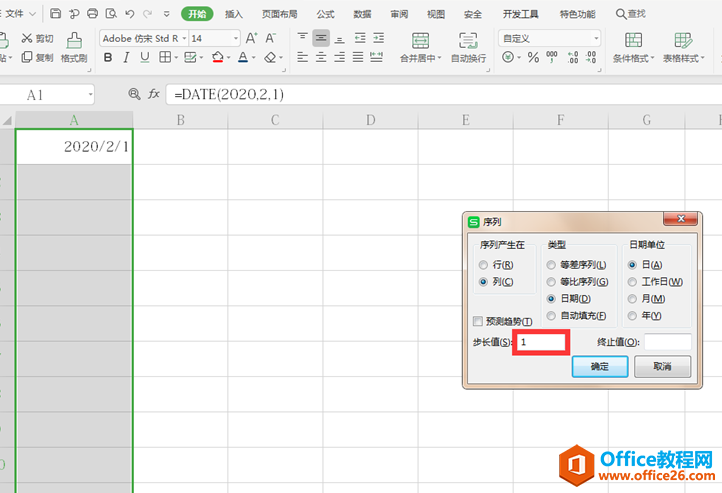
操作完成后,我们发现选中区域内已自动生成了日期
WPS excel表格如何自动生成日期的下载地址:
WPS字数统计方法
使用Wps创作文档时,想要了解文档字数怎么办呢?本篇文章介绍Wps文档字数统计方法。1、首先我们打开文档,我们可以看到左下角有一个字数那里是wps对你文章的字数统计2、我们也可以在菜单